Грешка „Боот Девице Нот Фоунд“ (Откривање уређаја није пронађено) на ХП лаптоп рачунарима
Када покренете лаптоп ХП бренд у неким случајевима, можете добити грешку "Боот Девице Нот Фоунд" , која има неколико узрока и, сходно томе, методе елиминације. У овом чланку детаљно ћемо испитати све аспекте овог проблема.
Садржај
Грешка "Уређај за покретање није пронађен"
Узроци ове грешке укључују и нетачне поставке БИОС-а и грешку чврстог диска. Понекад се проблем може појавити због значајне штете на Виндовс системским датотекама.
Метод 1: Подешавања БИОС-а
У већини случајева, посебно ако је лаптоп купљен релативно недавно, можете исправити ову грешку промјеном посебних поставки у БИОС-у. Накнадне радње се могу применити и на неке друге преносне рачунаре различитих произвођача.
Корак 1: Креирање кључа
- Отворите БИОС и идите на картицу Безбедност кроз главни мени.
Више детаља: Како отворити БИОС на ХП лаптопу
- Кликните на “Сет Супервисор Пассворд” и попуните оба поља у прозору који се отвори. Запамтите или запишите лозинку која се користи, јер ће можда бити потребно да у будућности промените БИОС поставке.
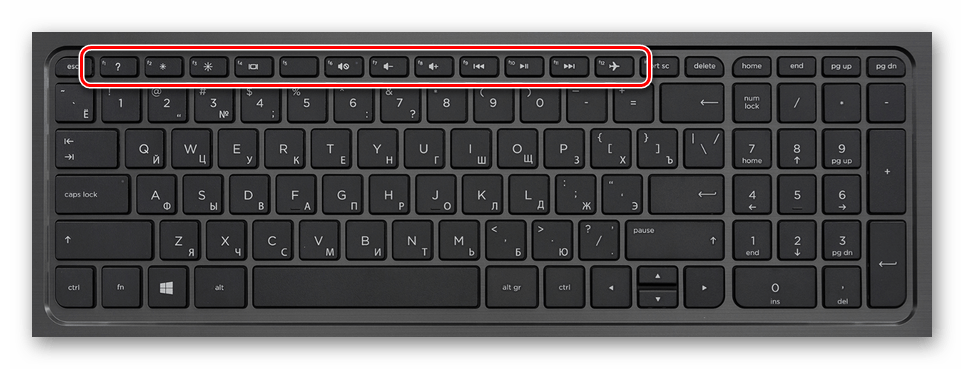
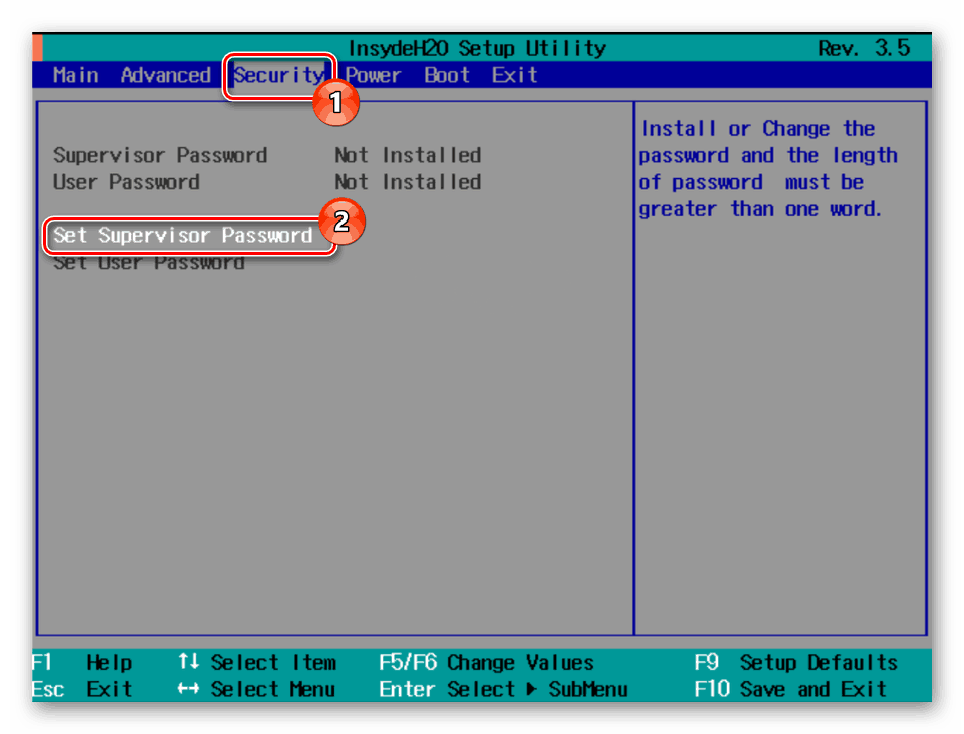
Корак 2: Промените поставке
- Кликните на “Систем Цонфигуратион” или “Боот” картицу и кликните на “Боот Оптионс” линију .
- Промените вредност у одељку “Сецуре Боот” на “Дисабле” помоћу падајуће листе.
Напомена: У неким случајевима, ставке могу бити на истој картици.
- Кликните на "Цлеар Алл Сецуре Боот Кеис" или "Делете Алл Сецуре Боот Кеис" .
- У прозору који се отвори, у линији „Ентер“ унесите код из колоне „Пасс Цоде“ .
- Сада треба да промените вредност "Легаци Суппорт" у "Енаблед" .
- Поред тога, требало би да се уверите да је чврсти диск на првом месту у листи преузимања компоненти.
Погледајте и: Како направити тврди диск за покретање
Напомена: Ако БИОС не детектује медијум за складиштење, можете одмах прећи на следећи метод.
- Након тога, притисните тастер "Ф10" да бисте сачували параметре.


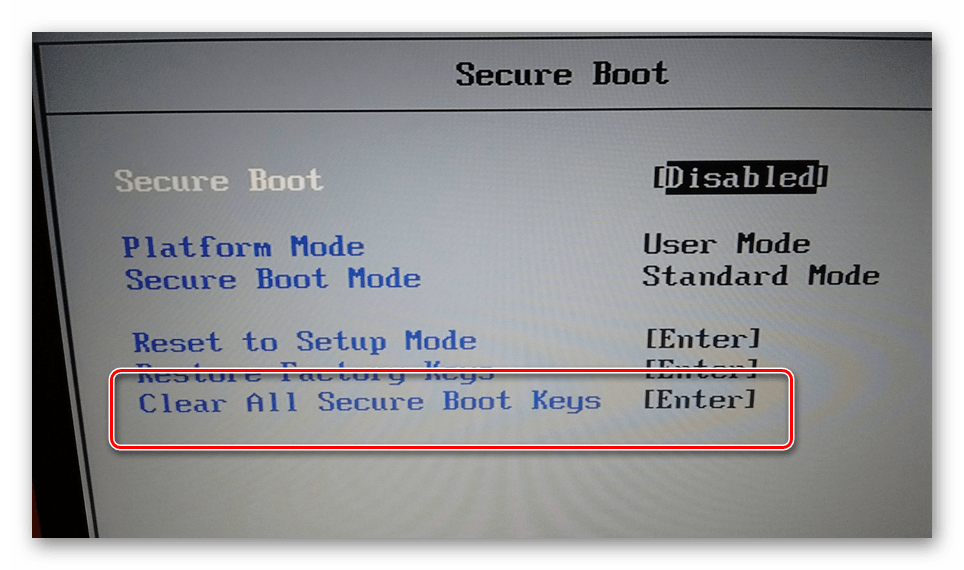
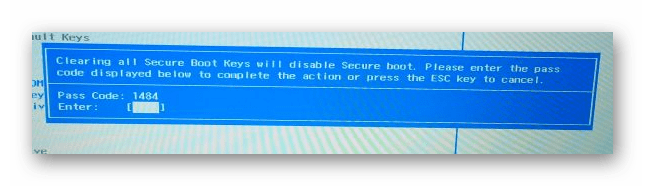
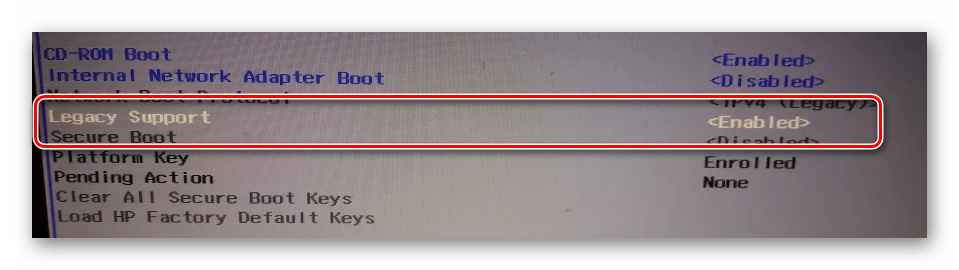
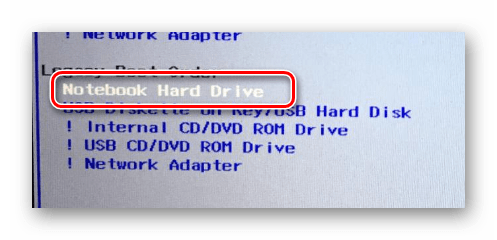
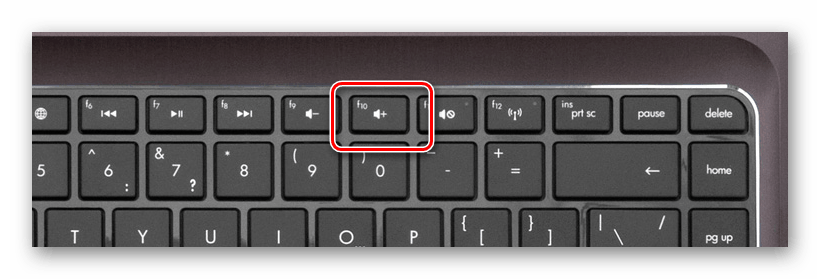
Ако се након извођења описаних радњи грешка настави, сасвим је могуће да ће доћи до озбиљнијих проблема.
2. метод: Проверите чврсти диск
Пошто је хард диск лаптопа једна од најпоузданијих компоненти, лом се јавља у ретким случајевима и често се повезује са неправилном бригом за лаптоп или куповином производа у нерегистрованим продавницама. Погрешка "Боот Девице Нот Фоунд" (Боот Девице Нот Фоунд) директно указује на ХДД, па је ова ситуација и даље могућа.
Корак 1: Анализа лаптопа
Прво, прочитајте једно од наших упутстава и раставите лаптоп. Ово се мора урадити како би се проверио квалитет конекције чврстог диска.

Више детаља: Како раставити лаптоп код куће
Исто је потребно за евентуалну замену ХДД-а, због чега се препоручује да се сачувају сви носачи.
Корак 2: Проверите ХДД
Отворите лаптоп и проверите контакте ради видљивих оштећења. Проверите потребну и жицу која повезује ХДД конектор са матичном плочом лаптопа.

Ако је могуће, препоручљиво је да повежете било који други чврсти диск да бисте били сигурни да контакти раде. Потпуно је могуће привремено повезати ХДД са лаптоп рачунара на ПЦ да би проверио његове перформансе.

Више детаља: Како повезати чврсти диск са рачунаром
Корак 3: Замена ХДД-а
Након провјере тврдог диска у случају квара, можете покушати извршити опоравак читањем упута у једном од наших чланака.
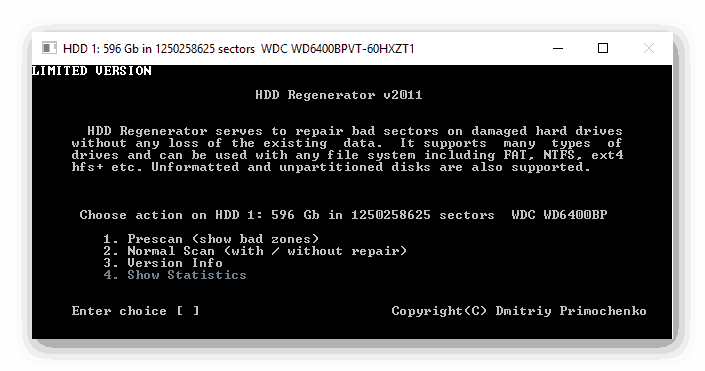
Више детаља: Како опоравити хард диск
Много је лакше купити нови одговарајући хард диск у било којој продавници рачунара. Пожељно је набавити исти носач информација који је на почетку инсталиран на лаптопу.
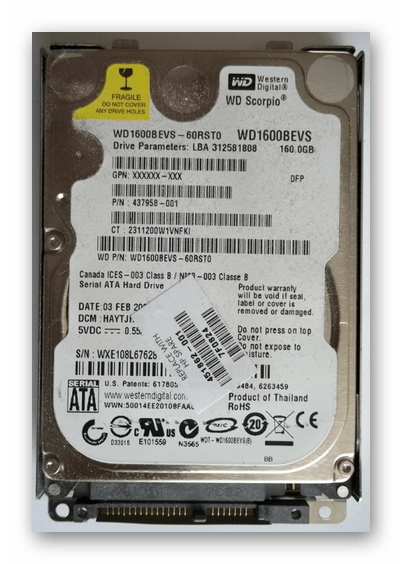
Процес инсталације ХДД-а не захтева посебне вештине, главна ствар је да га повежете и поправите. Да бисте то урадили, пратите кораке у првом кораку обрнутим редоследом.

Више детаља: Замена чврстог диска на рачунару и лаптопу
Због потпуне замене медија проблем ће морати да нестане.
3. метод: Поново инсталирајте систем
Због оштећења системских датотека, на примјер, због изложености вирусима, овај проблем се може појавити. У овом случају можете га уклонити тако што ћете поново инсталирати оперативни систем.
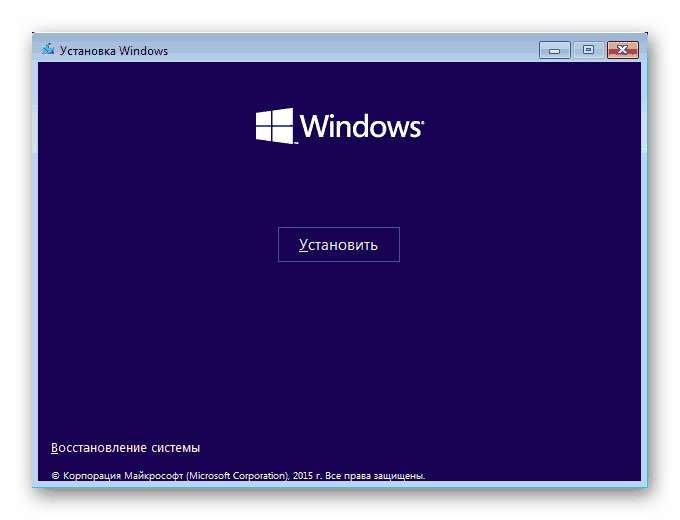
Више детаља: Како инсталирати Виндовс ОС
Овај метод је погодан ако се тврди диск детектује у БИОС-у, али чак и након подешавања параметара, порука се и даље појављује са истом грешком. Ако је могуће, можете прибјећи и сигурном покретању или опоравку.
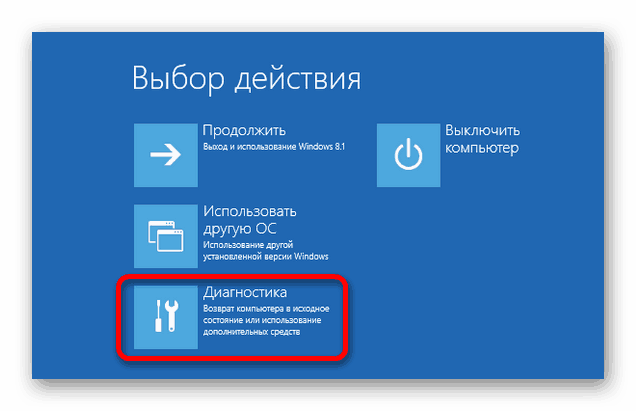
Више детаља:
Како вратити систем преко БИОС-а
Како се опоравити Виндовс кп , Виндовс 7 , Виндовс 8 , Виндовс 10
Закључак
Надамо се да сте након читања ове инструкције успели да се ослободите грешке "Боот Девице Нот Фоунд" на ХП нотебоок рачунарима. За одговоре на нова питања о овој теми, молимо вас да нас контактирате у коментарима.